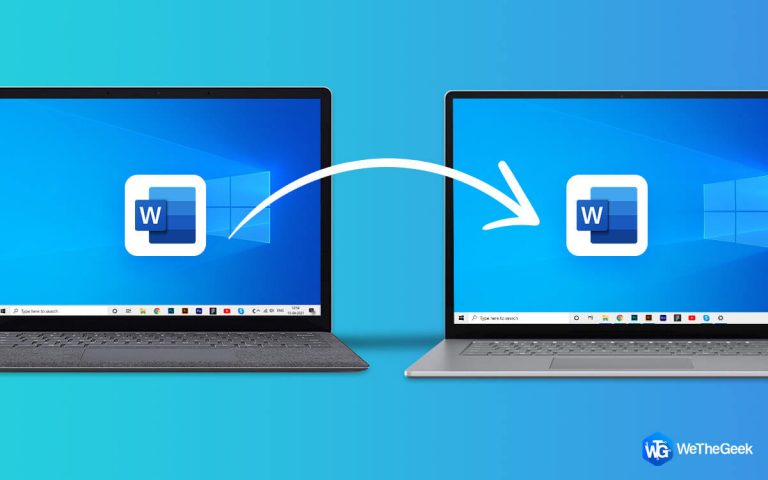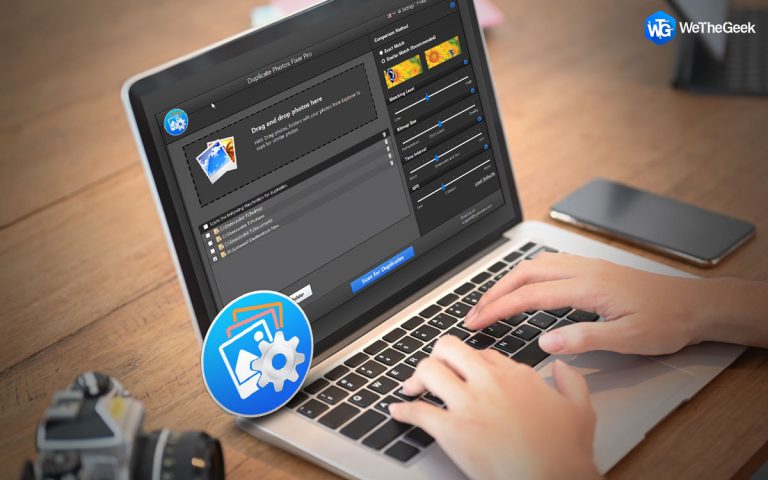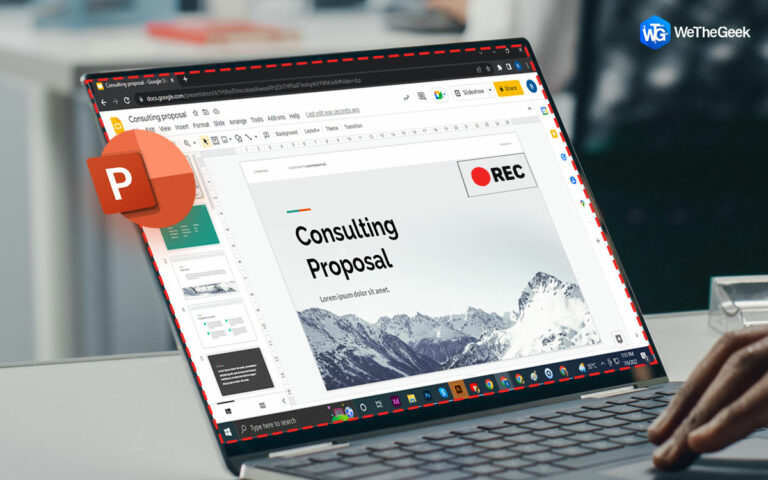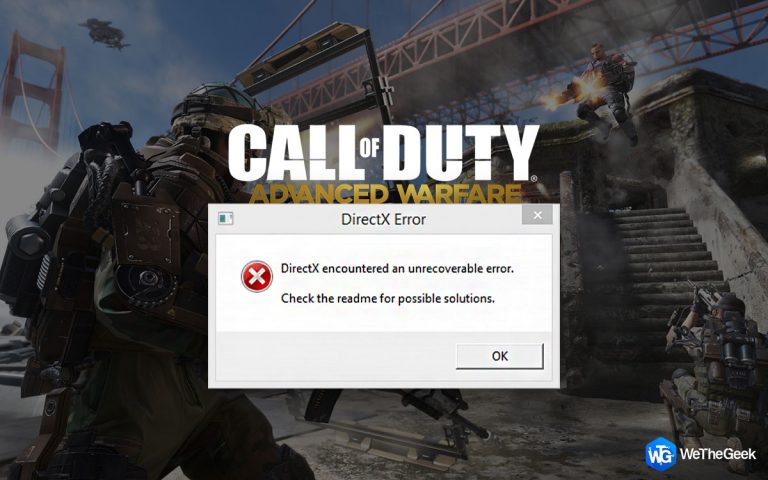Действительно ли ваш VPN защищает вас? Вот как проверить
Вы обеспокоены своей цифровой конфиденциальностью? Используете ли вы программное обеспечение VPN, чтобы скрыть свою деятельность в Интернете? Если да, то крайне важно убедиться, что ваш VPN работает на должном уровне.
Ваш интернет-трафик пересылается через удаленный сервер, защищенный виртуальной частной сетью (VPN). Таким образом, никто не сможет видеть веб-сайты, которые вы просматриваете, или загружаемые файлы, даже ваш интернет-провайдер. Эти функции делают программы VPN популярными среди тех, кто заботится о защите своей анонимности при работе в Интернете. Однако как узнать, правильно ли работает ваш VPN, и что делать, если это не так?
Как проверить, работает ли ваш VPN?
Чтобы убедиться, что ваш VPN-сервис работает правильно, попробуйте следующее:
Способ 1: сравните свой IP-адрес
Включив VPN, вы получаете новый IP-адрес. Итак, проверьте, меняется ли IP-адрес при включении VPN или нет. Для этого посетите такой сайт, как Какой у меня IP-адрес для начала.
Сначала просмотрите веб-сайт без VPN и запишите информацию о своем исходном IP-адресе. Затем активируйте VPN и обновите сайт проверки IP, чтобы увидеть, изменились ли данные. Если это так, ваш VPN работает хорошо.
Используя этот метод для тестирования VPN, подумайте о выборе сервера, расположенного совсем не там, где вы находитесь сейчас. Это упрощает процесс проверки результатов.
Способ 2: проверьте шифрование VPN
Чтобы проверить, шифрует ли ваша VPN ваши данные или нет, начните с загрузки бесплатного анализатора сетевых протоколов Wireshark. Используя этот инструмент, вы можете проанализировать захваченные данные и определить, шифрует ли ваш VPN ваши данные или нет. Здесь я познакомлю вас с основами использования одного инструмента, а использование другого инструмента должно включать аналогичную процедуру.
Шаг 1: Установите Wireshark после загрузки, а затем подключитесь к VPN.

Шаг 2: Выберите активное подключение к Интернету, например Wi-Fi, когда вы находитесь на экране «Снимок».
Шаг 3: Процесс сбора данных начинается, когда вы нажимаете на активное подключение к Интернету. Шаг 4: Нажмите кнопку остановки, которая напоминает красный квадрат в верхнем левом углу, дайте ей поработать несколько секунд.
Шаг 5: Нажмите зеленую кнопку акульего плавника слева от кнопки остановки, чтобы возобновить сбор данных.
Шаг 6: Выберите правой кнопкой мыши в окне Wireshark пакет данных.
Шаг 7: После этого нажмите «Следовать» > «TCP Stream». При этом открывается окно, отображающее данные пакета. Вы должны прочитать текст, указывающий на отсутствие шифрования. Это типично, когда ваш VPN отключен.
Шаг 8: Повторно запустите этот тест, когда ваш VPN активен. На этот раз вы не сможете прочитать какой-либо текст, поскольку он будет зашифрован.
Какие шаги предпринять, если ваш VPN не работает?
Если вы обнаружите, что ваш VPN не работает, вот несколько шагов, которые вы можете предпринять. Просто не забывайте проверять статус VPN после каждого шага, чтобы знать, в чем причина этой проблемы.
При использовании службы VPN приложение обычно показывает на главном экране статус вашего соединения, в том числе, подключены ли вы или отключены, а также местоположение вашего сервера. Если вы не можете отслеживать статус своего VPN в приложении, вы можете просто выполнить поиск «Проверка VPN» или «Работает ли мой VPN» в веб-браузере, и вы найдете варианты проверки вашего VPN-соединения.
- Обновите свою Windows.
- Обновите VPN до последней версии.
- Отключите антивирус, поскольку некоторые антивирусы мешают работе VPN.
- Попробуйте использовать другой VPN-сервер, поскольку существует вероятность того, что на вашем любимом сервере возникли проблемы.
- Перезагружайте маршрутизатор каждый день, чтобы очистить временный кеш и сгенерировать новый IP-адрес.
- Если проблемы по-прежнему возникают, обратитесь к своему провайдеру VPN.
Последний вариант, который следует использовать, если ваша VPN не работает, — это использовать другое приложение VPN (пробную версию) и проверить, работает ли оно правильно и проходит ли два вышеуказанных теста. Если да, то, возможно, вам придется сменить VPN навсегда.
Бонусный совет: Systweak VPN
Systweak VPN — фантастический поставщик услуг виртуальной частной сети с 4500 серверами в 53 разных странах. Он использует протокол IKEv2 и протокол OpenVPN для создания безопасного туннеля. Данные передаются в зашифрованном виде с использованием 256-битного шифрования AES, которое считается военным уровнем. Он даже предлагает защитную функцию, призванную действовать как отказоустойчивый механизм. В случае внезапного сбоя или нестабильности вашего VPN-соединения подключение к Интернету автоматически прерывается благодаря функции Kill Switch.

Не позволяйте взломать: как убедиться, что ваш VPN работает
Если VPN правильно настроен и приобретен у уважаемой компании, а не у мошеннического источника, VPN часто становится простым в использовании инструментом. Тем не менее, время от времени могут возникать проблемы. Вы можете преодолеть их и возобновить безупречное соединение, воспользовавшись вышеупомянутым советом.
Пожалуйста, дайте нам знать в комментариях ниже, если у вас есть какие-либо вопросы или рекомендации. Мы будем рады предоставить вам решение. Мы часто публикуем советы, рекомендации и решения распространенных технических проблем. Вы также можете найти нас на Фейсбук, Твиттер, YouTube, Инстаграм, Флипборди Пинтерест.